Users Guide
inserte un servidor nuevo en el chasis, la pantalla LCD le preguntará al usuario si desea implementar
automáticamente el servidor con las políticas o los valores de red configurados previamente. Para no
aplicar la configuración de red del iDRAC a los servidores recién instalados, seleccione el icono No y
presione el botón central; cuando se inserte un servidor nuevo en el chasis, no se configurarán los valores
de red del iDRAC.
11. En la pantalla Gabinete, seleccione el icono Aceptar/Sí y presione el botón central para aplicar toda la
configuración del gabinete. Para no aplicar la configuración del gabinete, seleccione el icono No y presione el
botón central.
12. En la pantalla Resumen de IP, revise las direcciones IP que proporcionó para asegurarse de que sean correctas.
Para corregir un valor, vaya al botón de flecha hacia la izquierda y presione la tecla central para regresar a la
pantalla de ese valor. Después de hacer una corrección, presione el botón central. De ser necesario, vaya al botón
de flecha hacia la derecha y presione la tecla central para regresar a la pantalla Resumen de IP.
Después de confirmar que los valores que introdujo son correctos, presione el botón central. El asistente de
configuración se cerrará y regresará a la pantalla Menú principal.
NOTA: Si seleccionó Sí/Aceptar, aparecerá una pantalla Espere antes de que se muestre la pantalla
Resumen de IP.
El CMC y los iDRAC ahora están disponibles en la red. Puede obtener acceso al CMC en la dirección IP asignada
por medio de la interfaz web o las interfaces de línea de comandos, por ejemplo, una consola serie, Telnet y SSH.
NOTA: Después de haber completado la configuración de la red a través del asistente de configuración de
LCD, el asistente ya no estará disponible.
Interfaces y protocolos para obtener acceso al CMC
Una vez configurados los valores de red del CMC, es posible obtener acceso al CMC de manera remota por medio de
diversas interfaces. En la siguiente tabla se enumeran las interfaces que se pueden utilizar para obtener acceso al CMC
de manera remota.
NOTA: Ya que Telnet no ofrece tanta seguridad como las otras interfaces, esa opción está desactivada de manera
predeterminada. Para activar Telnet, se puede utilizar la Web, SSH o el RACADM remoto.
NOTA: Si se utiliza más de una interfaz al mismo tiempo, se pueden obtener resultados inesperados.
Tabla 6. Interfaces del CMC
Interfaz Descripción
Interfaz web Proporciona acceso remoto al CMC por medio de una interfaz gráfica de usuario.
La interfaz web está incorporada en el firmware del CMC y se puede obtener
acceso a ella por medio de la interfaz del NIC desde un explorador web
compatible en la estación de administración.
Para obtener una lista de los exploradores web compatibles, consulte la sección
correspondiente en
Léame
en dell.com/support/manuals.
Interfaz de línea de comandos de
RACADM remoto
Use esta utilidad de línea de comandos para administrar el CMC y sus
componentes. Puede usar el RACADM de firmware o el RACADM remoto:
• El RACADM remoto es una utilidad cliente que se ejecuta en una estación
de trabajo. Utiliza la interfaz de red fuera de banda para ejecutar los
comandos RACADM en los sistemas administrados y utiliza el canal
HTTPS. La opción –r ejecuta el comando RACADM sobre una red.
• Se puede obtener acceso al RACADM de firmware cuando se inicia
sesión en el CMC mediante SSH o Telnet. Es posible ejecutar los
comandos de RACADM de firmware sin especificar el nombre de usuario,
la contraseña o la dirección IP del CMC. Después de introducir los valores
33